Полученную компоновку необходимо экспортировать в .JPGформат. Для этого в меню Файл выбрать EXPORT, в появившемся диалоговом окне указать путь, где файл будет сохранен (С:\4Гд-08\ГИС в разведке\КУРСОВОЙ БАШИРОВ), выбрать формат .JPG и присвоить имя КАРТА 6
3.3 Атрибутивные данные
Атрибутивные данные – это данные связанные со всеми типами объектов (точечные, линейные, площадные). Они предназначены для определения тематической направленности объектов. Обычно, они хранятся в базе данных. Основной формой хранения атрибутивных данных являются таблицы.
Для карты необходимо сделать следующие атрибутивные данные:
- Номера скважин
-
Дебиты скважин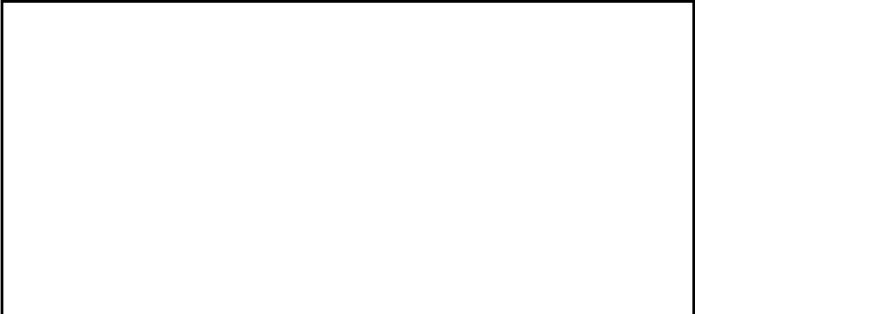
- Обводненность скв.
- Значения диаграмм
3.3.1 Создание таблиц
Таблицы будут создаваться для всех точечных объектов. И содержать поля Shape, ID, № - номер скв., blackname, blackangel, дебит (Рисунок 8)
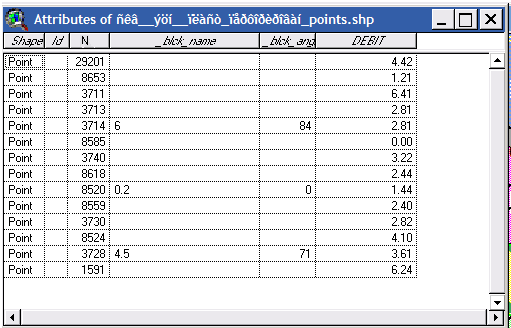
Рисунок 8 - Изображение окна Attributesof ….points.shp с заполненными полями таблицы.
Для добавления нового поля щелкнуть ЛКМ в строке меню РЕДАКТИРОВАНИЕ (EDIT) и из ниспадающего списка выбрать опцию ДОБАВИТЬ ПОЛЕ (ADDFIELD). В появившемся диалоговом окне в текстовой строке ИМЯ (NAME) набрать с клавиатуры DEBIT, в строке ТИП (TYPE) выбрать - ЧИСЛОВОЕ (NUMBER) в строке ШИРИНА (WIDTH) - 16, в строкеДЕСЯТИЧНЫЕ РАЗРЯДЫ (DECIMALPLACES) - 2 и щелкнуть ЛКМ кнопку ОК
Данные в поле ID будут использоваться для дальнейшего автоматического надписывания номеров скважин на карте.
Так же потребуется дополнительная таблица для объектов имеющих секторные диаграммы, которая будет содержать поля отбора нефти и отбора воды в процентном соотношении (Рисунок 9)
![]()
Рисунок 9 – Изображение окна таблицы атрибутов для объектов имеющих секторные диаграммы
3.3.2 Создание диаграмм
На карте присутствуют два типа диаграмм: сплошные - без сектора, показывающие зону закачки воды, и с сектором – двухцветные, показывающие процентное соотношение нефти и воды в добываемой жидкости.
Для построения сплошных диаграмм необходимо создать буферные зоны: активизировать точечную тему нагнетательных скв. выбрать в меню Theme (тема) GREATEBUFFERS (СОЗДАТЬ БУФЕРНЫЕ ЗОНЫ). В первом окне нажать ДАЛЕЕ. Во втором необходимо указать радиус буферной зоны 300 и единицы измерения meters (Рисунок 10)
В следующем окне СОЗДАНИЯ БУФЕРНЫХ ЗОН выбрать в окне Объединять пересекающиеся зоны выбрать НЕТ и нажать ОК.
Аналогично проделать операцию для каждой зоны закачки воды. Затем с помощью редактора выделить все буферные зоны, щелкнуть 2 раза ЛКМ для вызова ПАЛЕТКИ ЗАЛИВКИ и установить горизонтальную штриховку голубого цвета.
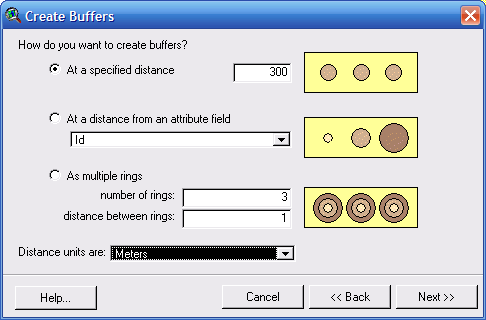
Рисунок
10 – Изображение ![]() окна
CreateBufferscустановленными
значениями радиуса буферной зоны 300 м.
окна
CreateBufferscустановленными
значениями радиуса буферной зоны 300 м.
Для того чтобы построить секторные диаграммы необходимо: активизировать тему Dia..SHP и вызвать РЕДАКТОР ЛЕГЕНДЫ (LEGENDEDITOR). В появившемся диалоговом окне РЕДАКТОР ЛЕГЕНДЫ (LEGENDEDITOR) выставить в текстовой строке ТИП ЛЕГЕНДЫ (LEGENDTYPE) опцию - ДИАГРАММА (CHART). Затем в появившемся диалоговом окне выделить в левом блоке поле NEFT и добавить в правый блок, щелкнув кнопку ДОБАВИТЬ (ADD). То же самое проделать с полем VODA. Далее вызвать окно кнопку ПАЛИТРА ЦВЕТОВ (COLORPALETTE), щелкнув дважды ЛКМ по полю NEFT, выбрать горизонтальную штриховку красного цвета, а для VODA– горизонтальную штриховку красного цвета
В меню PROPERTIES(СВОЙСТВА) указать минимальный 12 и максимальный 36 размеры диаграмм и нажать ГОТОВО. (Рисунок 11)
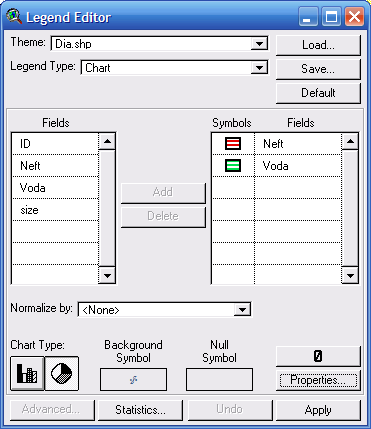
Рисунок 11- Изображение окна Редактор легенд с выбранным типом и заданными параметрами для построения диаграмм.
![]() 4
ВЫВОД ДОКУМЕНТОВ НА ВНЕШНИЕ УСТРОЙСТВА
4
ВЫВОД ДОКУМЕНТОВ НА ВНЕШНИЕ УСТРОЙСТВА
4.1 Вывод результатов в принтер
Вывод документов в принтер для текстовой информации данного проекта осуществляется следующим образом: в окне документа MSWordвыбрать меню ФАЙЛ затем команду ПЕЧАТЬ. В одноименном диалоговом окне указать число копий 1 и страницы для печати ВСЕ (Рисунок 12)
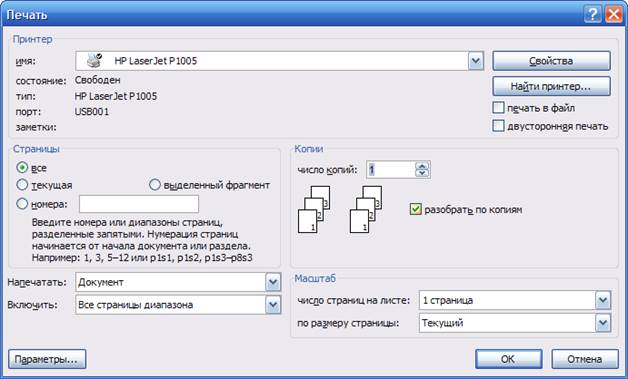
Рисунок 12 – Диалоговое окно ПЕЧАТЬ с установленными параметрами для печати
Уважаемый посетитель!
Чтобы распечатать файл, скачайте его (в формате Word).
Ссылка на скачивание - внизу страницы.